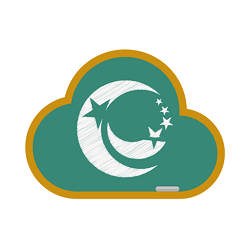苹果手机如何一键删除所有照片
2024-11-10 12:18:12来源:n88game编辑:佚名
对于许多苹果手机用户来说,管理手机相册中的照片是一项繁琐的任务,特别是当照片数量庞大时。本文将详细介绍几种一键删除苹果手机所有照片的方法,帮助你快速整理相册,释放存储空间。
方法一:通过“照片”应用直接删除
1. 打开“照片”应用:在你的iphone上,找到并打开“照片”应用。
2. 进入“相册”界面:点击底部的“相册”标签,查看所有的相册。
3. 选择“所有照片”相册:浏览你所有的照片。
4. 批量选择:点击右上角的“选择”按钮,然后点住任意一张照片,通过向上、向下、向左、向右滑动,快速选择大批量照片。
5. 删除照片:选择好后,点击底部的“删除”按钮并确认操作,即可一次性删除所有照片。
6. 清空“最近删除”:删除后,这些照片会转移到“最近删除”相册中,你还需要进入“最近删除”相册,点击右上角的“选择”按钮,再点击左下角的“全部删除”,以彻底清空这些照片。
方法二:使用第三方应用cleanmyphone
1. 下载应用:在appstore搜索并下载cleanmyphone应用。
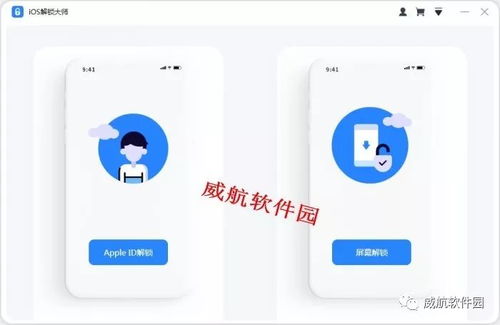
2. 打开应用并扫描:启动cleanmyphone,在清理页面开始扫描(使用前授权应用访问所有照片)。
3. 选择删除:在应用中选择要删除的所有照片,并点击“清理”按钮。
4. 一键删除:进入cleanmyphone的设置,找到“删除照片图库中的所有媒体”选项,点击确认,即可一键删除iphone中的所有照片。之后同样需要清空“最近删除”相册。
方法三:通过icloud删除
1. 访问icloud.com:在浏览器中访问icloud.com,登录你的apple id。
2. 选择“照片”:在首页,点击“照片”图标。
3. 批量选择和删除:按住shift键或command键(mac)选择多个照片,点击右上角的垃圾桶图标删除。
4. 清空“最近删除”:在icloud上同样需要进入“最近删除”相册进行彻底清空。
方法四:恢复出厂设置
注意:此方法将删除所有数据,请谨慎使用。
1. 备份重要数据:确保已备份重要的照片和数据。
2. 进入“设置”:打开“设置”应用。
3. 选择“通用”:点击“通用”,向下滚动到“重置”。
4. 选择“抹掉所有内容和设置”:点击此选项,然后确认。
5. 设置iphone:完成后,iphone会重启并恢复到出厂设置状态。
额外提示
- 建立有序相册:建立生活、家人、工作等不同相册,让你的照片井然有序。
- 利用隐藏功能:利用相册的隐藏功能,预览时将想要保存的照片隐藏,之后可批量删除外部不想保存的照片。
- 定期备份:每隔一段时间,就将重要照片存入移动硬盘或通过共享相簿功能分享给家人朋友,确保照片的安全。
通过上述方法,你可以轻松一键删除苹果手机中的所有照片,释放存储空间,使手机更加整洁,使用体验也会大大提升。请务必在操作前确认是否需要备份重要照片,以免误删造成不必要的损失。